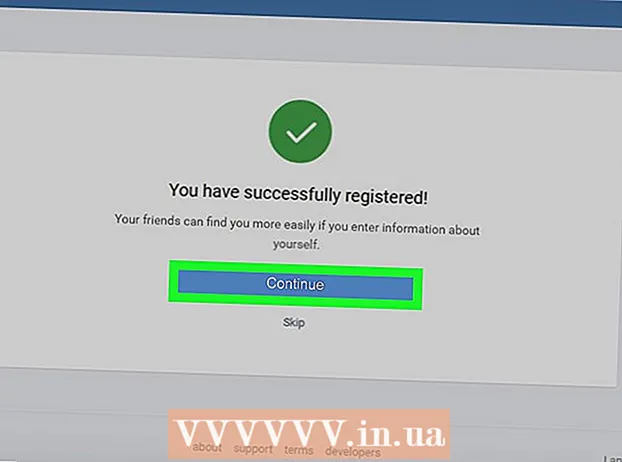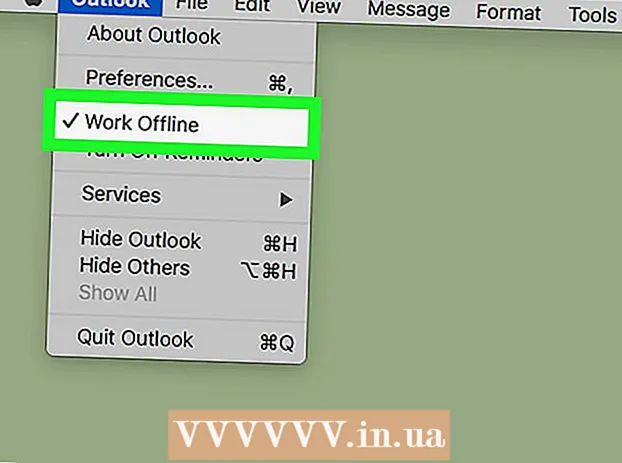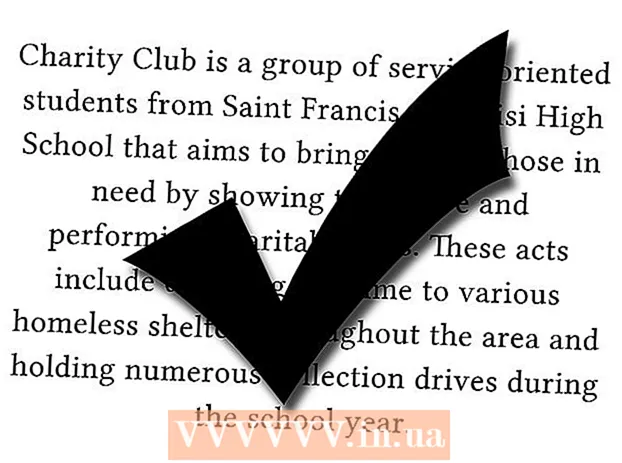Avtor:
Janice Evans
Datum Ustvarjanja:
28 Julij. 2021
Datum Posodobitve:
1 Julij. 2024

Vsebina
WhatsApp je aplikacija za sporočanje med platformami, ki vam omogoča klepet, ne da bi morali plačati SMS. Od stikov lahko tudi pošiljate in prejemate neomejene medijske datoteke. Če želite, da se vsaka fotografija ali video, ki jo prejmete, prenese v telefon, lahko nastavite WhatsApp na samodejno nalaganje.
Koraki
 1 Poskrbite, da ima aplikacija dostop do vašega fotoaparata. Ko prvič naložite aplikacijo, bi vas morali vprašati: "Ali želite dovoliti WhatsAppu dostop do vašega fotoaparata?" Če želite samodejno prenesti slike, dovolite dostop. Če ne veste, ali je ta funkcija omogočena ali ne, preverite nastavitve telefona:
1 Poskrbite, da ima aplikacija dostop do vašega fotoaparata. Ko prvič naložite aplikacijo, bi vas morali vprašati: "Ali želite dovoliti WhatsAppu dostop do vašega fotoaparata?" Če želite samodejno prenesti slike, dovolite dostop. Če ne veste, ali je ta funkcija omogočena ali ne, preverite nastavitve telefona: - Pojdite na "Zasebnost" ali "Dovoljenja".
- Poiščite razdelek »Fotografije« ali »Snemanje kamere«.
- Preverite, ali je WhatsApp na seznamu dovoljenih aplikacij. Če ne, mu omogočite dostop.
 2 Zaženite aplikacijo WhatsApp in pojdite na nastavitve. Za vstop na stran z nastavitvami kliknite ustrezno ikono v spodnjem desnem kotu zaslona.
2 Zaženite aplikacijo WhatsApp in pojdite na nastavitve. Za vstop na stran z nastavitvami kliknite ustrezno ikono v spodnjem desnem kotu zaslona.  3 Kliknite možnost »Klepet in klici« in nato poiščite »Shrani dohodne medije«. Omogočite to funkcijo, da drsnik postane zelen. Zdaj bodo vse fotografije in videoposnetki samodejno shranjeni.
3 Kliknite možnost »Klepet in klici« in nato poiščite »Shrani dohodne medije«. Omogočite to funkcijo, da drsnik postane zelen. Zdaj bodo vse fotografije in videoposnetki samodejno shranjeni.  4 Prilagodite nastavitve zase. Izberete lahko, katero omrežno povezavo naj ima vaš telefon. To bo pomagalo prihraniti moč baterije. Če želite spremeniti nastavitve, kliknite možnost »Samodejno naloži predstavnostne datoteke«:
4 Prilagodite nastavitve zase. Izberete lahko, katero omrežno povezavo naj ima vaš telefon. To bo pomagalo prihraniti moč baterije. Če želite spremeniti nastavitve, kliknite možnost »Samodejno naloži predstavnostne datoteke«: - Možnost "Nikoli" je treba onemogočiti. V nasprotnem primeru bo telefon pred vsakim prenosom zahteval potrditev.
- "Samo, če ste povezani z omrežjem Wi-Fi." Ta možnost je priporočljiva za tiste, ki želijo prihraniti moč baterije. Samodejni prenos bo na voljo le, če je telefon povezan z omrežjem Wi-Fi.
- Izberite možnost Wi-Fi & Cellular za prenos slik, zvočnih in video datotek. Na primer, WhatsApp lahko nastavite tako, da vedno prenaša slike in nalaga velike video datoteke samo, če imate omrežje Wi-Fi.
 5 Kliknite Nazaj, da shranite spremembe. Za to ne potrebujete ničesar drugega. Samo kliknite gumb Nazaj v zgornjem levem kotu zaslona, dokler se ne vrnete v glavni meni z nastavitvami. Tu se lahko pomaknete do možnosti, kot so Priljubljene, Nedavne, Stiki, Klepeti ali Nastavitve.
5 Kliknite Nazaj, da shranite spremembe. Za to ne potrebujete ničesar drugega. Samo kliknite gumb Nazaj v zgornjem levem kotu zaslona, dokler se ne vrnete v glavni meni z nastavitvami. Tu se lahko pomaknete do možnosti, kot so Priljubljene, Nedavne, Stiki, Klepeti ali Nastavitve.
Nasveti
- Prepričajte se, da na strani za samodejno nalaganje medijev ni omogočena možnost Nikoli.
Opozorila
- Če niste povezani z omrežjem Wi-Fi, je omogočanje samodejnega prenosa lahko tvegano. Če nimate neomejenega interneta, lahko prenos medijskih datotek povzroči dodatne stroške.Slike lahko naložite brez te funkcije.